大家晚上好,前面写了四期模组攻略,反响不错,但是黑盒不给流,也无所谓了。
其实今天这个模组功能在前三期的模组中都已覆盖,不过楼主向来有求必应。
应盒友需求,给大家带来Elektrix's Road Tools 2.93模组攻略,希望对大家有所帮助。
还是老样子,首先大家先在创意工坊订阅该模组,具体怎么订阅之前有讲,如果有前置模组的话也要一并订阅。
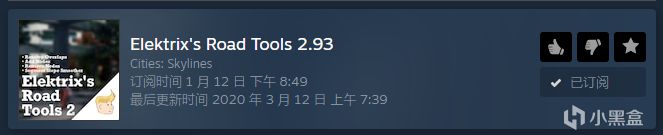
开启之后在游戏的选项界面,可以对功能按键的位置进行自定义。
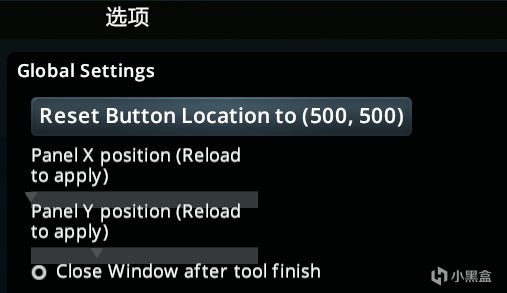
以下为该模组的功能界面。
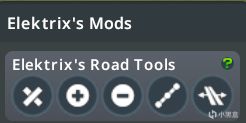
从左至右依次为
1.解决道路重叠工具
2.添加节点工具
3.移除节点工具
4.平滑坡度工具
5.翻转道路工具
下面我依次开始介绍使用方法
1.解决道路重叠工具
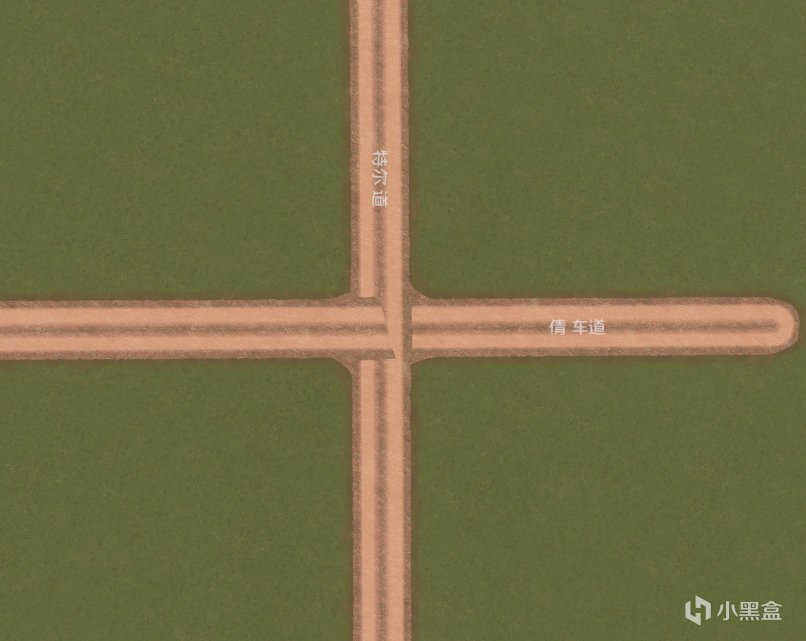
对于这种道路重叠但未形成路口的道路,可以使用该功能。
通过选择两个道路,按回车键即可形成路口,注意两条道路中间不宜有节点。
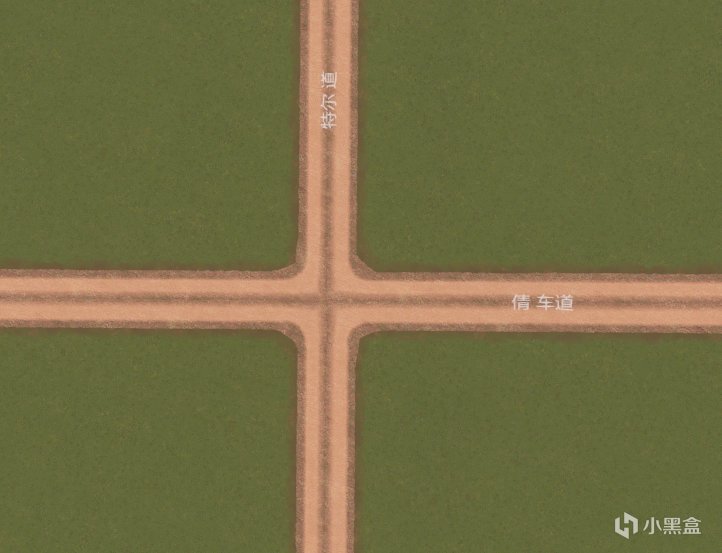
2.添加节点工具
顾名思意,在道路中间生成节点。
3.移除节点工具
顾名思意,删除除道路端点外的节点,按住Shift可以选择多个节点进行处理。
4.平滑坡度工具
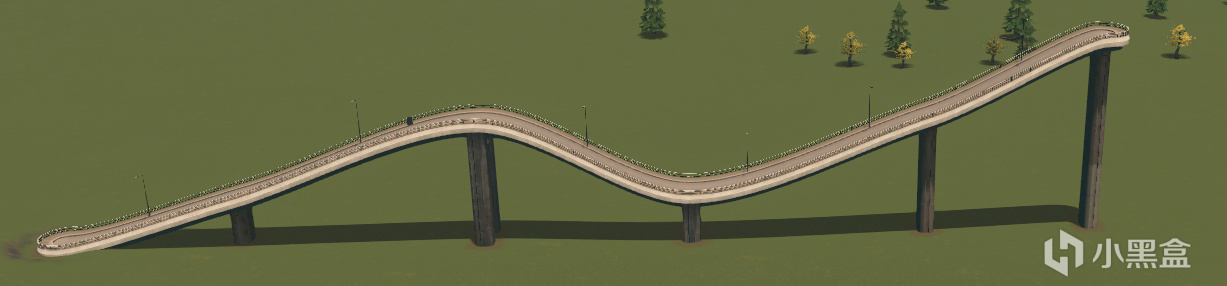
选择节点并按回车键来平滑它们的坡度。按住 CTRL 可选择两个交叉口之间的所有节点,按 Shift+C 可清除选择。

5.翻转道路工具
该工具可以把道路,河堤,铁路等进行水平翻转操作,对道路一般没有效用,可以用于河堤反转。建议谨慎使用。
该模组功能比较少,还是建议使用前三期我推荐的那三个模组,本篇先写到这里。